Top 4 Manieren om Muziek Over te Zetten naar iOS 9 Apple Apparaten
Het is leuk om naar muziek te luisteren op een iOS 9 iPhone, iPod touch en iPad. Maar soms door iTunes sync en netwerk problemen, is het niet altijd makkelijk om nummers over te zetten naar iOS 9 apparaten. Gelukkig kunnen we nummers naar iOS 9 voor iPhone, iPod touch en iPad overzetten op verschillende manieren. Dit artikel geeft je 4 manieren om nummers over te zetten naar iOS 9 apparaten. Je kunt degene kiezen die past bij je situatie.
- Oplossing 1. Transfer Nummers naar iOS 9 met TunesGo (transfer muziek naar elk iOS 9 apparaat)
- Oplossing 2. Transfer Nummers naar iOS 9 met iTunes (het iOS 9 apparaat moet geassocieerd zijn met iTunes)
- Oplossing 3. Transfer Nummers naar iOS 9 met iCloud (alleen voor bij iTunes en App Store gekochte nummers)
- Oplossing 4. Transfer Nummers naar iOS 9 met Dropbox (eenvoudig, hebt stabiel netwerk nodig)
Oplossing 1. Transfer Nummers naar iOS 9 met TunesGo
Laten we eerlijk zijn, je wilt soms nummers van de computers van je vrienden pakken en overzetten naar je iOS 9 apparaat? OK, dit geeft een dilemma. Aan de ene kant wil je de nummers gratis. Aan de andere kant is er het probleem dat als je je iPhone met de iTunes van de computer van je vriend synchroniseert alles op je iOS 9 apparaat wordt verwijderd. In dit geval moet je een desktop software proberen - Wondershare TunesGo). Het laat je nummers direct overzetten naar elk iOS 9 apparaat van een computer zonder synchronisatie, maar kopieert nummers van een iOS 9 apparaat naar computer om te delen. Tijdens het proces worden geen data op je iOS 9 apparaat gewist. Neem de probeerversie hieronder en lees hoe het te gebruiken>>
Wondershare TunesGo - Telefoon Beheerder

- Zet direct over tussen iOS/Android apparaten
- Zet audio en video over van Apparaat naar iTunes en PC
- Maakt GIF beelden aan van alle foto's of video op PC
- Verwijdert foto's/video's in batch met 1 klik
- Verwijdert dubbele contacten
- Zet selectief exclusieve bestanden over
- Repareert & optimaliseert ID3 tags, hoezen, nummerinformatie
- Exporteert & Back-upt contacten, tekstberichten, MMS
- Zet muziek, foto's over zonder iTunes beperkingen
- Perfect back-uppen/herstellen van iTunes bibliotheek
Stappen hoe nummers over te zetten naar iOS 9 met TunesGo
Stap 1 Start TunesGo en verbind je iOS 9 apparaat met de PC
Je moet eerst TunesGo downloaden met bovenstaande link op je computer, je moet het starten door dubbelklikken op het icoon op het bureaublad van je PC. Verbind je iOS 9 apparaat (hier nemen we de iPhone als voorbeeld) met je computer via een USB kabel. TunesGo detecteert het apparaat als het verbonden is met de PC.

Opmerking: Als je apparaat voor de eerste keer wordt verbonden met de PC, moet je op "Vertrouw Deze Computer" op je iOS apparaat klikken, dan wordt je apparaat met succes met de PC verbonden.

Stap 2 Zet nummers over van iOS van PC
Klik op de "Muziek" optie in het hoofdmenu. Je kunt alle muziekbestanden op je iPhone (iOS 9 ondersteund) bekijken. Selecteer de nummers die je wilt overzetten naar iOS. Klik dan op "+Toevoegen" > "Bestand Toevoegen" of "Map Toevoegen".

Doorzoek de map om nummers te selecteren en klik op Open om ze op je iOS apparaat toe te voegen.
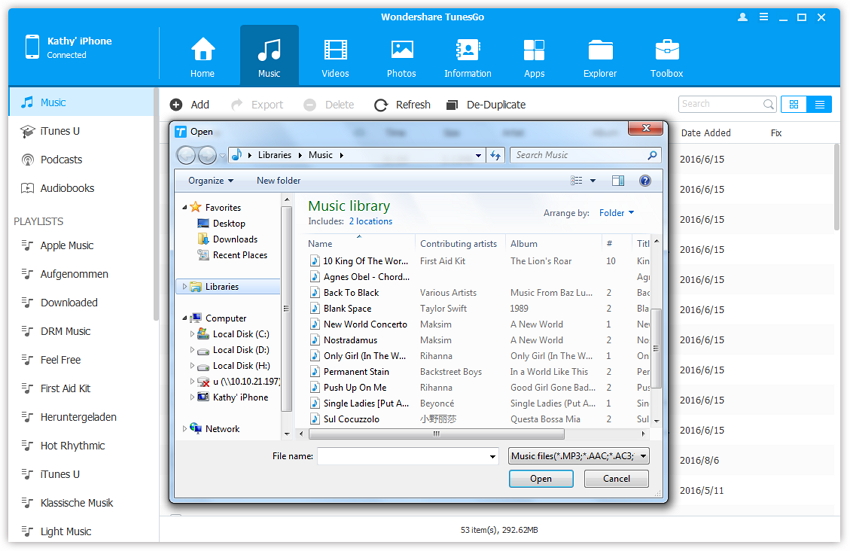
Wondershare TunesGo is een uitgebreide tool om muziek tussen een computer en iOS apparaten over te zetten. Het helpt ook om muziek te beheren. Je kunt er je eigen speellijsten mee aanmaken en ongewenste nummers verwijderen.
Oplossing 2. Transfer Nummers naar iOS 9 met iTunes
Als men praat over het overzetten van nummers naar iOS 9, dan is het eerste waar je aan denkt iTunes. Om nummers over te zetten naar een iOS 9 iPhone, iPod touch of iPad via iTunes, moet je er eerst voor zorgen dat het apparaat is geassocieerd met iTunes. Anders worden mediabestanden op je iOS 9 apparaat gewist. Verbind je iOS 9 apparaat met de computer en start iTunes bibliotheek. Klik op Toon Zijbalk in het View menu. Klik op je iOS apparaat onder Apparaten en klik op de Muziek tab. Vink Sync Muziek aan en een pop-up scherm vraagt je Verwijder en Sync te kiezen en dan te klikken op de Sync knop rechtsonder in het scherm.
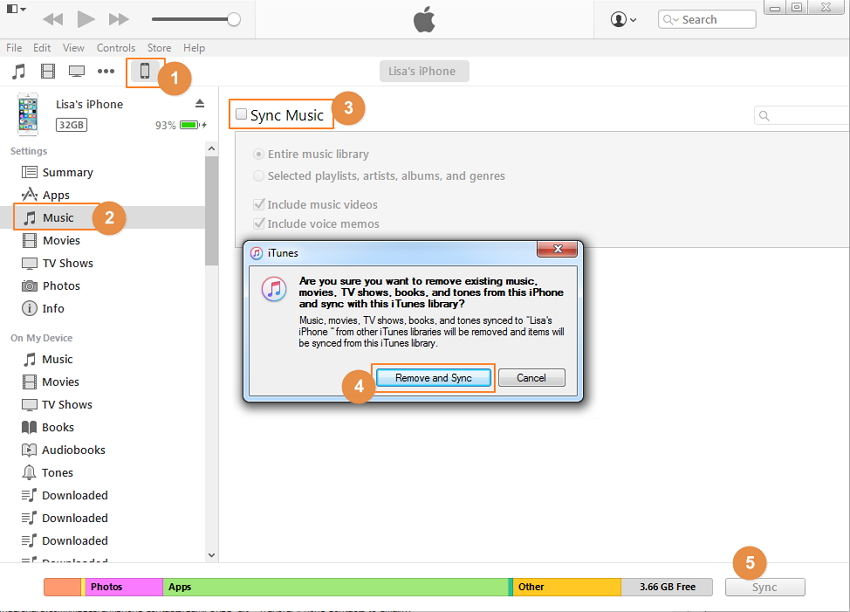
iTunes is een perfecte tool om muziek te beheren. Maar het laat je geen nummers vrijelijk met verschillende iOS apparaten delen.
Oplossing 3. Transfer Nummers naar iOS 9 met iCloud
Na het inschakelen van iCloud, is waar je een nummer ook koopt het direct beschikbaar op je iOS 9 apparaat. iCloud maakt het ook makkelijk voor je om toegang te hebben tot je eerder gekochte muziek in de iTunes Store op je iOS apparaat. Start de iCloud app op je iOS apparaat en log in met je Apple ID. Klik op het Gekocht icoon op het scherm en selecteer Muziek. Daarna kun je je eerder gekochte muziek downloaden op je iOS 9 apparaat. Volg de stappen om nummers over te zetten naar iOS 9 met iCloud.
- Schakel iCloud in: Tik op Instellingen > iCloud om je Apple ID in te geven.
- Schakel automatische download in: Tik op Instellingen > iTunes & App Stores > zet de virtele switches van Muziek aan.
- Om volledig gebruik te maken van iCloud, moet je iCould instellen op je Mac of PC.
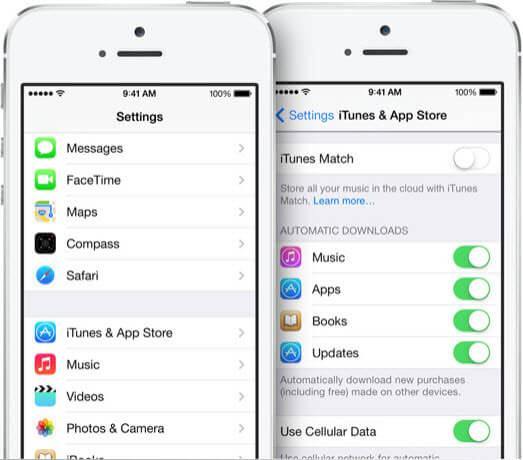
Opmerking: Als je merkt dat iCloud alleen nummers overzet van iTunes Store van de in de App Store gekochte nummers naar je iOS 9 apparaat. De nummers die je hebt geript van CD of gedownload van internet kunnen niet worden overgezet, totdat je de iTunes Match service in iCloud inschakelt. Het kost $24.99 per jaar maar geeft je volledige toegang tot je hele persoonlijke digitale muziekbibliotheek van al je computers en apparaten die geassocieerd zijn met je iCloud account.
Oplossing 4. Transfer Nummers naar iOS 9 met Dropbox
Als je geen geld wilt uitgeven om muziek over te zetten naar een iOS apparaat, moet je een cloud service gebruiken als Dropbox. Je kunt Dropbox downloaden en installeren op je computer en het iOS 9 apparaat. Maak een account aan voor Dropbox. Zet nummers in de Dropbox op je computer en synchroniseer het. Op je iOS apparaat, log in op Dropbox met hetzelfde account en synchroniseer het. Dan zie je de nummers die erin hebt gezet op je iOS 9 apparaat.
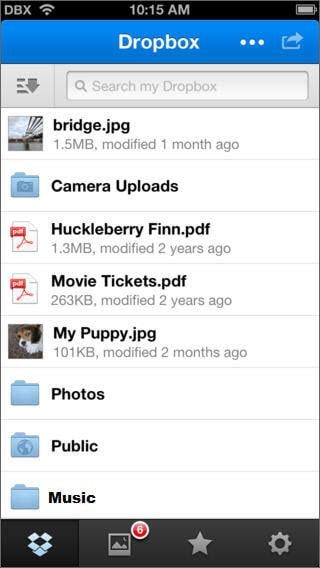
Dropbox is heel makkelijke methode om muziek over te zetten. Het heeft echter een limiet van 2 GB voor gratis gebruik, als je meer bestanden wilt overzetten, moet je meer ruimte kopen.
